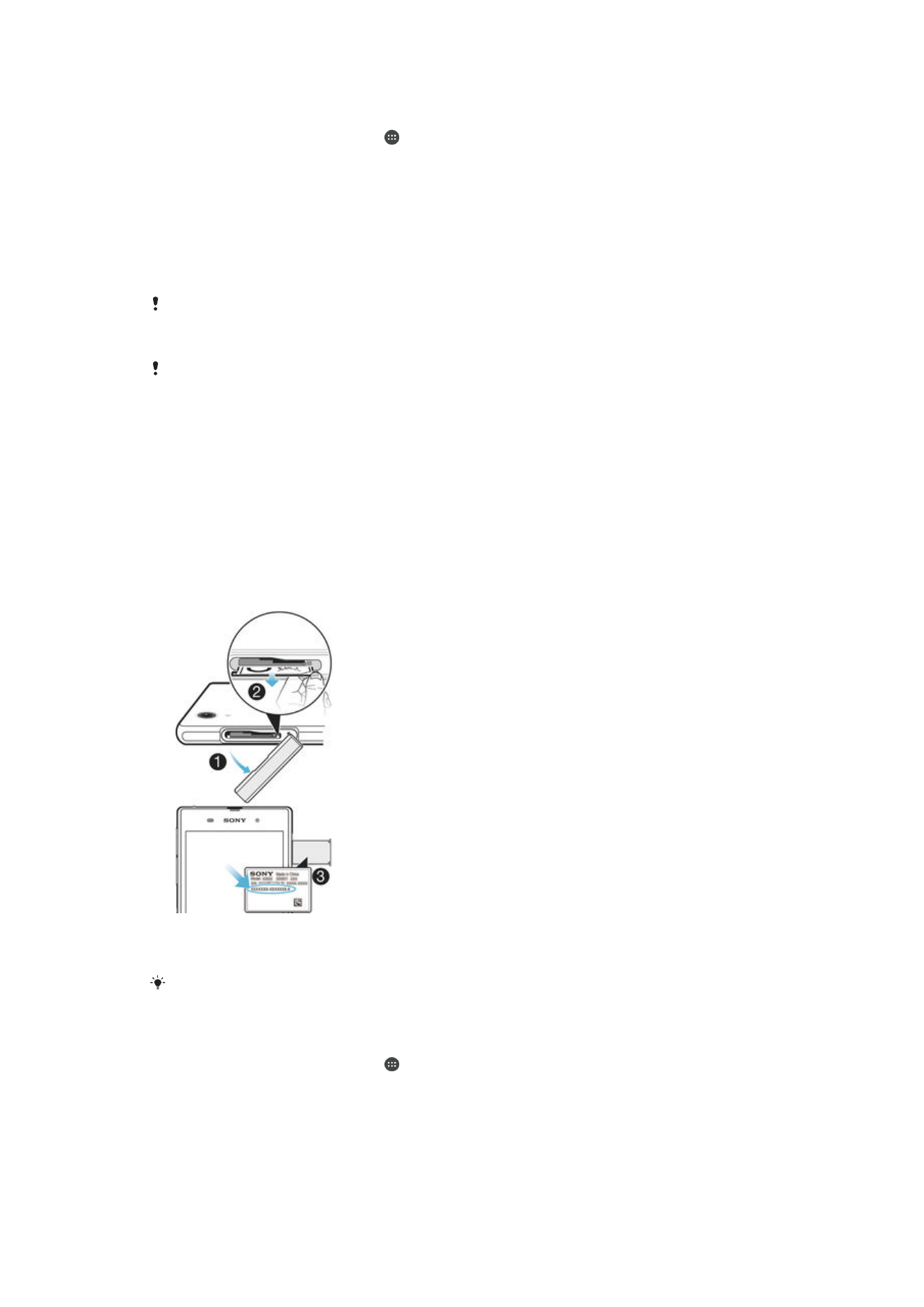
Minne og lagring
Enheten har forskjellige typer minne- og lagringsalternativer.
131
Dette er en Internett-versjon av denne publikasjonen. © Skriv ut bare til eget bruk.
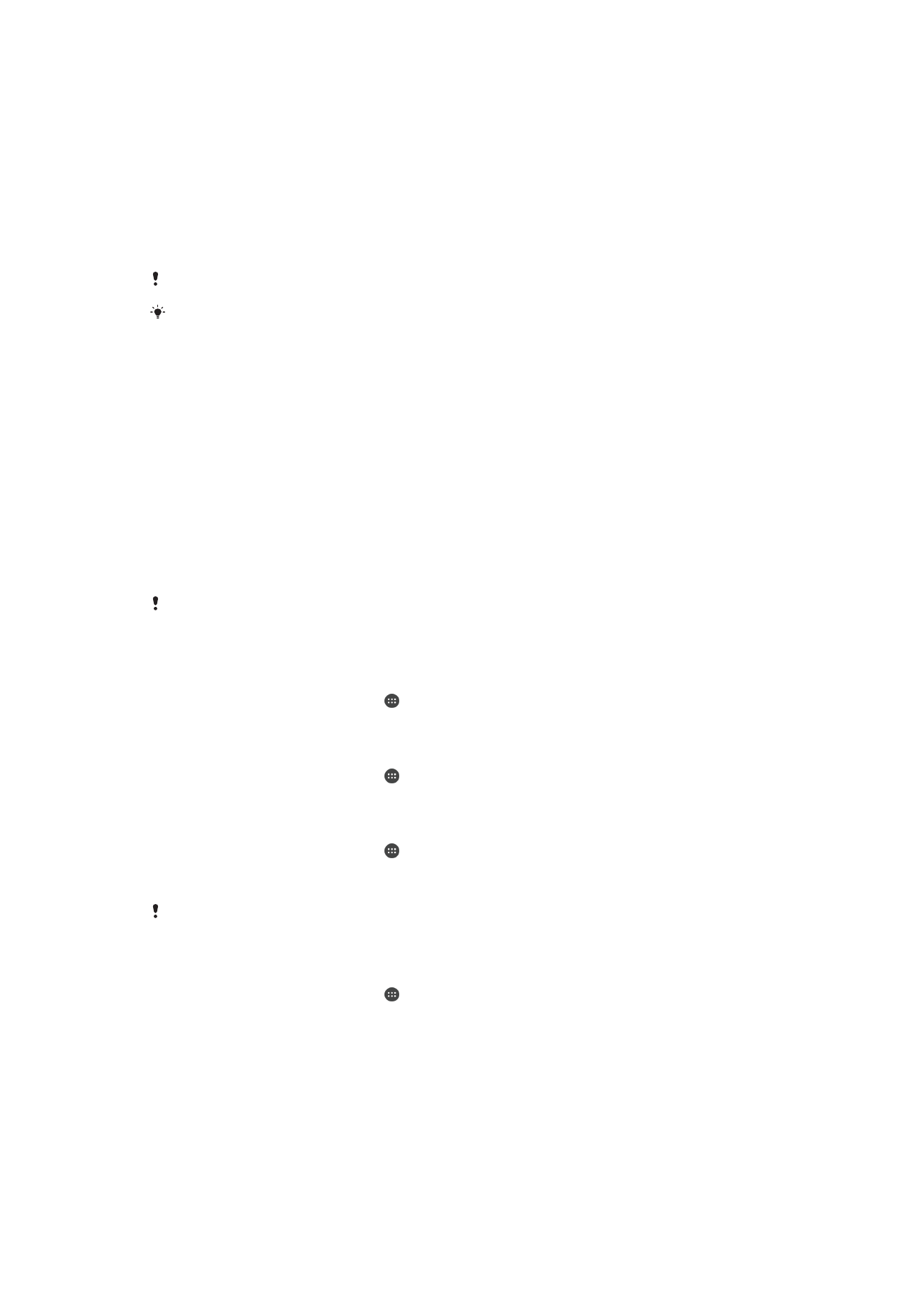
•
Det interne minnet er på cirka
12 GB, og brukes til å lagre nedlastet eller overført innhold
samt personlige innstillinger og data. Eksempler på data som lagres i det interne minnet,
er innstillinger for alarm, volum og språk, e-post, bokmerker, kalenderhendelser, bilder,
videoer og musikk.
•
Du kan bruke et uttakbart minnekort med en lagringskapasitet på opptil
64 GB for å få
mer lagringsplass. Mediefiler og noen apper (med sine data) kan flyttes til denne
minnetypen for å frigjøre intern lagringsplass. Noen apper, for eksempel kameraappen,
kan lagre data direkte til et minnekort.
•
Det dynamiske minnet (RAM) er på cirka
2 GB, og kan ikke brukes som lagringsplass.
RAM brukes til å håndtere aktive apper og operativsystemet.
Du må kanskje kjøpe et minnekort separat.
Du kan lese mer om bruk av minne i Android-enheter ved å laste ned rapporten for enheten
fra
www.sonymobile.com/support
.
Slik får du bedre batteriytelse
Minnet i enheten fylles som regel opp ved normal bruk. Hvis enheten begynner å bli treg,
eller apper lukkes uten forvarsel, bør du vurdere følgende:
•
Ha alltid minst
100 MB ledig intern lagringsplass og mer enn 100 MB ledig RAM
tilgjengelig.
•
Lukk apper som du ikke bruker.
•
Slett hurtigbufferen for alle apper.
•
Avinstaller nedlastede apper som du aldri bruker.
•
Flytt apper til minnekortet hvis det interne lagringsstedet er fullt.
•
Overfør bilder, videoer og musikk fra det interne minnet til minnekortet.
•
Hvis enheten ikke klarer å lese innhold fra minnekortet, kan det hende at kortet må
formateres. Vær oppmerksom på at alt innhold på kortet blir slettet ved formatering.
Hvis du bruker en enhet med flere brukere, må du logge deg på som eieren, det vil si
primærbrukeren, for å kunne utføre bestemte handlinger, som for eksempel å overføre data til
minnekortet og formatere minnekortet.
Slik får du informasjon om minnestatusen
1
På Startskjerm tar du hurtig på .
2
Finn og trykk på
Innstillinger > Lagring.
Slik får du oppgitt mengden ledig og brukt RAM
1
På Startskjerm tar du hurtig på .
2
Finn og ta hurtig på
Innstillinger > Programmer > Kjører.
Slik sletter du hurtigbufferen for alle apper
1
På Startskjerm tar du hurtig på .
2
Finn og ta hurtig på
Innstillinger > Lagring.
3
Ta hurtig på
Bufrede data > OK.
Når du sletter hurtigbufferen, blir ingen viktig informasjon eller viktige innstillinger slettet.
Slik flytter du mediefiler til minnekortet
1
Pass på at du har et minnekort i enheten.
2
På Startskjerm tar du hurtig på .
3
Finn og ta hurtig på
Innstillinger > Lagring > Overfør data til SD-kort.
4
Merk filtypene som skal overføres til minnekortet.
5
Ta hurtig på
Overfør.
132
Dette er en Internett-versjon av denne publikasjonen. © Skriv ut bare til eget bruk.
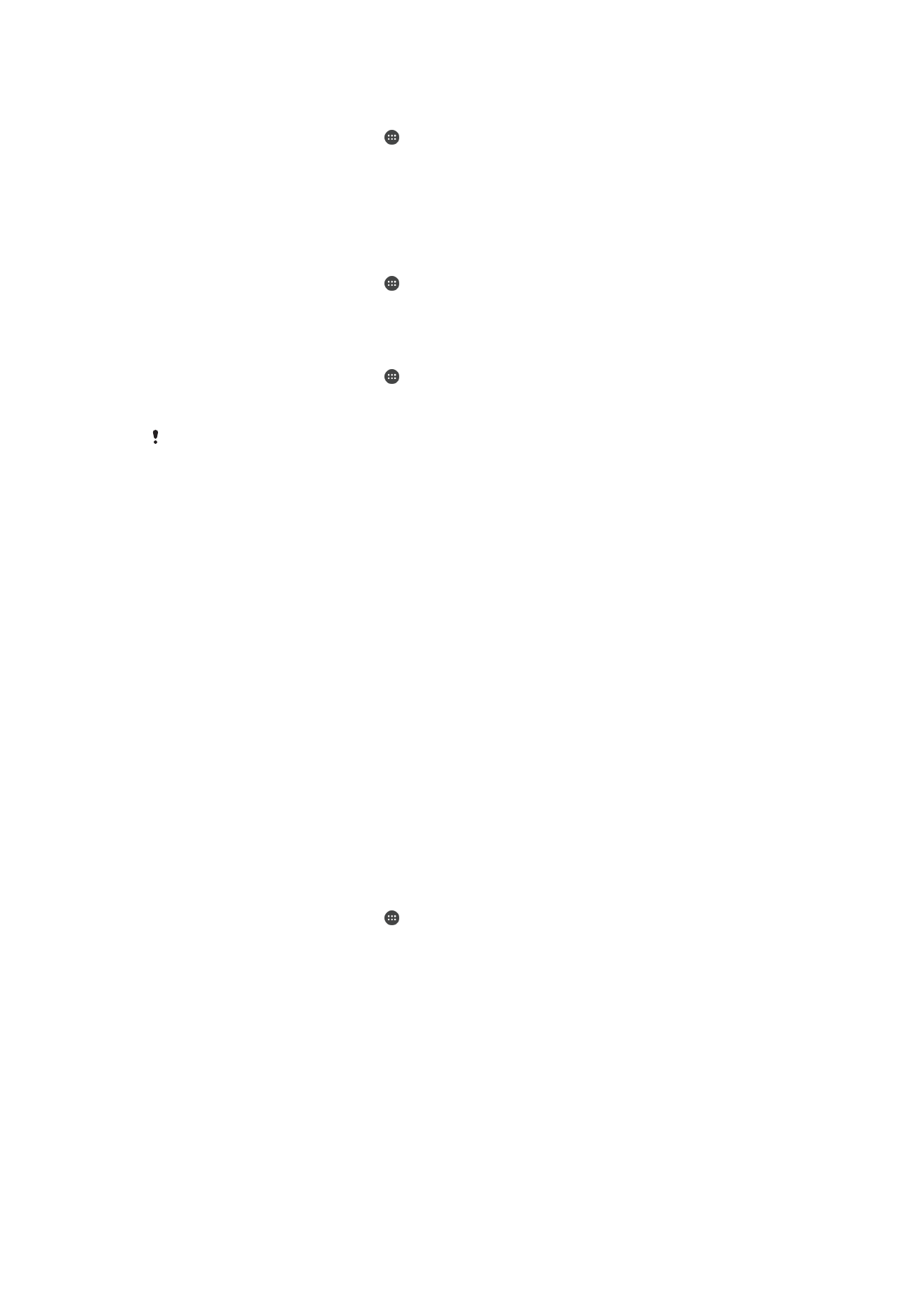
Slik flytter du apper til minnekortet
1
Kontroller at du har et minnekort i enheten.
2
På Startskjerm tar du hurtig på .
3
Finn og ta hurtig på
Innstillinger > Programmer .
4
Sveip over til
På SD-kort-kategorien. Det vises en liste over appene som kan
flyttes.
5
Velg appen du vil flytte, og ta deretter hurtig på
FLYTT TIL SD-KORT. Når appen
er flyttet, vises en merket avmerkingsboks ved siden av appen.
Slik lukker du apper og tjenester
1
På Startskjerm tar du hurtig på .
2
Finn og ta hurtig på
Innstillinger > Programmer > Kjører.
3
Velg en app eller tjeneste, og ta deretter hurtig på
STOPP.
Slik formaterer du minnekortet
1
På Startskjerm tar du hurtig på .
2
Finn og ta hurtig på
Innstillinger > Lagring > Slett SD-kort.
3
Ta hurtig på
Slett SD-kort > Fjern alt for å bekrefte.
Alt innhold på minnekortet blir slettet ved formatering. Før du formaterer minnekortet, må du
sørge for at du har sikkerhetskopiert alle dataene du vil ta vare på. Du kan lage en
sikkerhetskopi ved å kopiere innholdet til en datamaskin. Du finner mer informasjon under